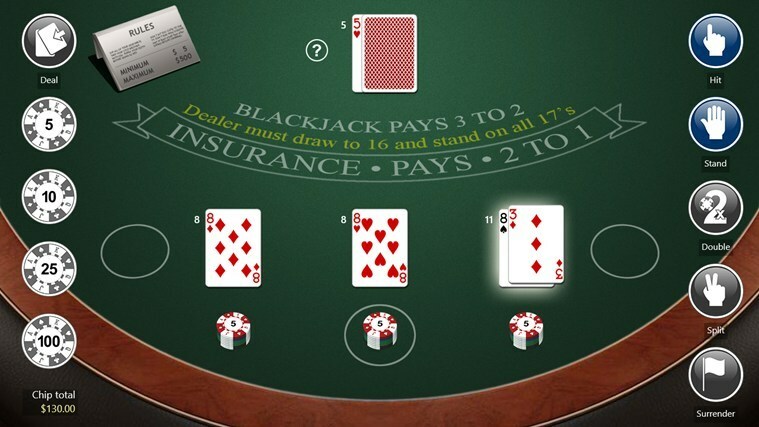Μάθετε τι λειτούργησε για άλλους χρήστες Xbox
- Αν και έχει υποστεί σημαντικές αναβαθμίσεις και φαίνεται αρκετά εκλεπτυσμένο, πολλοί χρήστες εξακολουθούν να διαπιστώνουν ότι η εφαρμογή Xbox δεν κατεβάζει παιχνίδια στα Windows 11.
- Το πρόβλημα συνήθως προκύπτει λόγω εσφαλμένων ρυθμίσεων δικτύου ή προβλημάτων με την εφαρμογή Xbox και τις σχετικές υπηρεσίες.
- Για να διορθώσετε τα πράγματα, τροποποιήστε τις ρυθμίσεις δικτύου, ορίστε ΝΤΟ: οδηγήστε ως τοποθεσία εγκατάστασης ή επανεγκαταστήστε τις Υπηρεσίες παιχνιδιών, μεταξύ άλλων λύσεων.
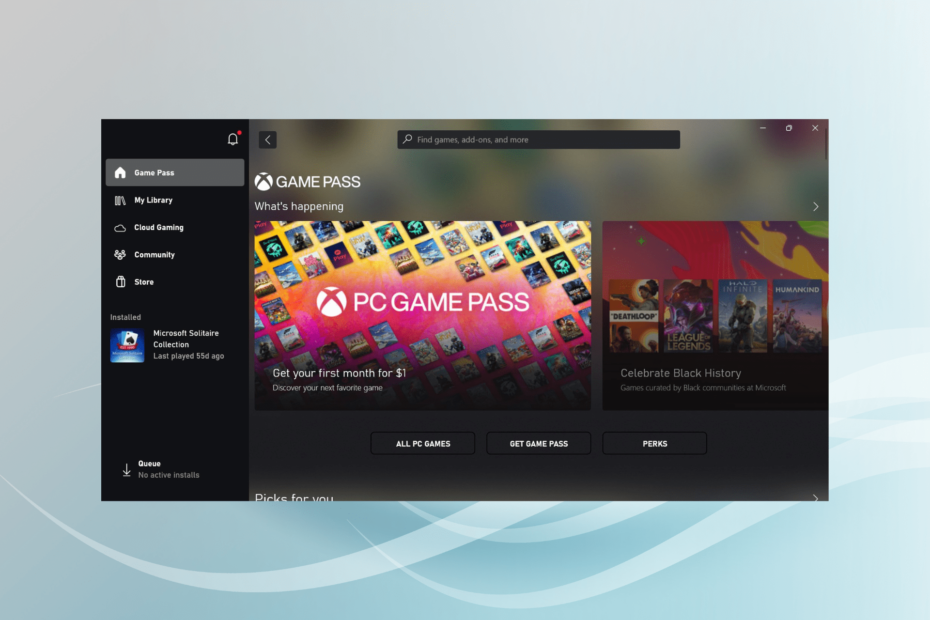
ΧΕΓΚΑΤΑΣΤΑΣΗ ΚΑΝΟΝΤΑΣ ΚΛΙΚ ΣΤΟ ΑΡΧΕΙΟ ΛΗΨΗΣ
Αυτό το εργαλείο επιδιορθώνει κοινά σφάλματα υπολογιστή αντικαθιστώντας τα προβληματικά αρχεία συστήματος με τις αρχικές εκδόσεις εργασίας. Σας κρατά επίσης μακριά από σφάλματα συστήματος, BSoD και επιδιορθώνει ζημιές που προκαλούνται από κακόβουλο λογισμικό και ιούς. Διορθώστε προβλήματα υπολογιστή και αφαιρέστε τη ζημιά από ιούς τώρα με 3 εύκολα βήματα:
- Λήψη και εγκατάσταση του Fortect στον υπολογιστή σας.
- Εκκινήστε το εργαλείο και Ξεκινήστε τη σάρωση για να βρείτε κατεστραμμένα αρχεία που προκαλούν τα προβλήματα.
- Κάντε δεξί κλικ Ξεκινήστε την επισκευή για να διορθώσετε ζητήματα που επηρεάζουν την ασφάλεια και την απόδοση του υπολογιστή σας.
- Το Fortect έχει ληφθεί από 0 αναγνώστες αυτόν τον μήνα.
Το Xbox διαθέτει μια μεγάλη συλλογή παιχνιδιών και με την επωνυμία βιντεοπαιχνιδιών διαθέσιμη σε υπολογιστές, οι χρήστες μπορούν να παίζουν τους αγαπημένους τους τίτλους σε υπολογιστές. Ωστόσο, πολλοί ανέφεραν ότι η εφαρμογή Xbox δεν κατεβάζει παιχνίδια στα Windows 11, ακολουθούμενη συνήθως από έναν κωδικό σφάλματος.
Τα προβλήματα με αυτό είναι κοινά, και μερικοί μάλιστα είχαν πρόβλημα με την εγκατάσταση της εφαρμογής Xbox. Μόλις οι χρήστες κατάφεραν να παρακάμψουν ή να εξαλείψουν αυτό το ζήτημα, εμφανίστηκε ένα άλλο, το οποίο φάνηκε να μειώνει τον ενθουσιασμό τους. Λοιπόν, ας μάθουμε τα πάντα σχετικά με το γιατί το Xbox δεν θα κατεβάζει παιχνίδια.
Γιατί η εφαρμογή Xbox δεν κατεβάζει παιχνίδια;
Ακολουθούν μερικοί λόγοι για τους οποίους η εφαρμογή Xbox δεν κατεβάζει παιχνίδια στα Windows 11:
- Εσφαλμένες ρυθμίσεις δικτύου: Πολλοί χρήστες ανακάλυψαν ότι οι ρυθμίσεις δικτύου τους είχαν παραμετροποιηθεί εσφαλμένα, γεγονός που οδήγησε στο πρόβλημα.
- Ζητήματα με τις Υπηρεσίες Παιγνίων: Οι Υπηρεσίες τυχερών παιχνιδιών είναι κρίσιμες για την αποτελεσματική λειτουργία της εφαρμογής Xbox και τα προβλήματα με αυτές μπορεί να οδηγήσουν σε μη λήψη παιχνιδιών στα Windows 11.
- Αντικρουόμενες εφαρμογές: Ένα πρόγραμμα προστασίας από ιούς ή τείχος προστασίας τρίτου μέρους μπορεί να μπλοκάρει τις προσπάθειες και να είναι ο λόγος για εσάς δεν μπορώ να κατεβάσω τίποτα.
Τι μπορώ να κάνω εάν η εφαρμογή Xbox δεν κατεβάζει παιχνίδια στα Windows 11;
Πριν προχωρήσουμε στις ελαφρώς περίπλοκες λύσεις, δοκιμάστε πρώτα αυτές τις γρήγορες λύσεις:
- μεταβείτε στο επίσημη σελίδα κατάστασης Xboxκαι ελέγξτε αν όλοι οι διακομιστές λειτουργούν καλά. Σε περίπτωση που δεν λειτουργούν, περιμένετε να λυθεί το πρόβλημα και, στη συνέχεια, δοκιμάστε να εγκαταστήσετε το παιχνίδι.
- Βεβαιωθείτε ότι έχετε αρκετό χώρο αποθήκευσης στον υπολογιστή. Αν όχι, ελευθερώστε χώρο στο δίσκο στα Windows 11.
- Συνδεθείτε ξανά στην εφαρμογή Xbox.
- Ενημερώστε τα Windows 11 καθώς και την εφαρμογή Xbox.
- Να πάρετε μια δωρεάν VPN, διαμορφώστε το πριν ξεκινήσετε τη λήψη του παιχνιδιού και, στη συνέχεια, απενεργοποιήστε το μόλις η πρόοδος ξεπεράσει τα αρχικά επίπεδα.
- Σε περίπτωση που έχετε εγκατεστημένο ένα πρόγραμμα προστασίας από ιούς τρίτου κατασκευαστή, απενεργοποιήστε το και επαληθεύστε εάν μπορείτε πλέον να κάνετε λήψη παιχνιδιών από την εφαρμογή Xbox στα Windows 11. Αν ναι, σας προτείνουμε απεγκαταστήστε το πρόγραμμα και μεταβείτε σε ένα αποτελεσματικό λογισμικό προστασίας από ιούς τρίτων.
Εάν καμία δεν λειτουργεί, μεταβείτε στις διορθώσεις που αναφέρονται παρακάτω.
1. Τροποποιήστε τις ρυθμίσεις δικτύου
- Τύπος Windows + R για να ανοίξω Τρέξιμο, τύπος ncpa.cpl στο πεδίο κειμένου και πατήστε Εισαγω.
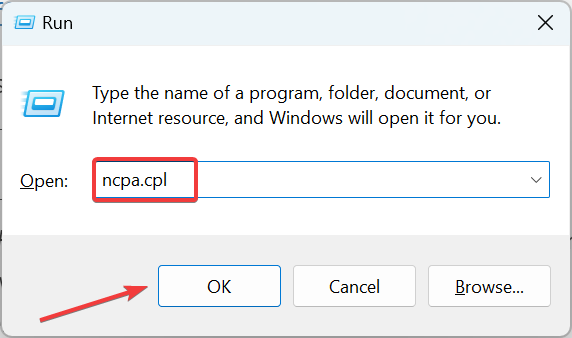
- Κάντε δεξί κλικ στον ενεργό προσαρμογέα δικτύου και επιλέξτε Ιδιότητες.
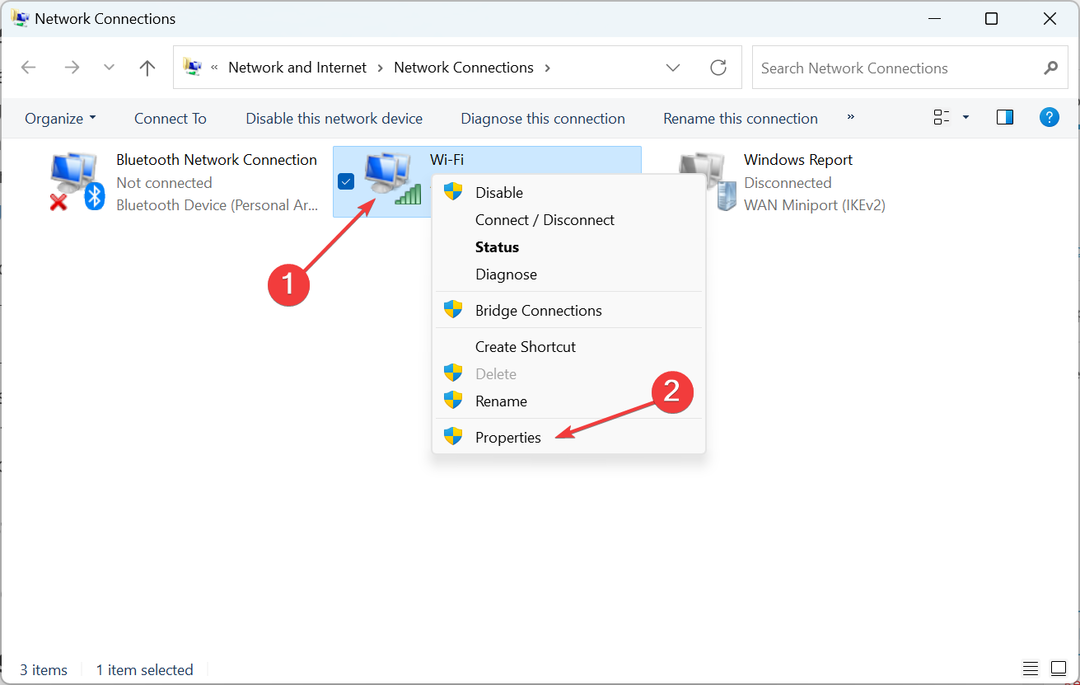
- Καταργήστε την επιλογή του πλαισίου ελέγχου για Πρωτόκολλο Διαδικτύου Έκδοση 6 (TCP/IPv6)και κάντε κλικ στο Εντάξει για να αποθηκεύσετε τις αλλαγές.
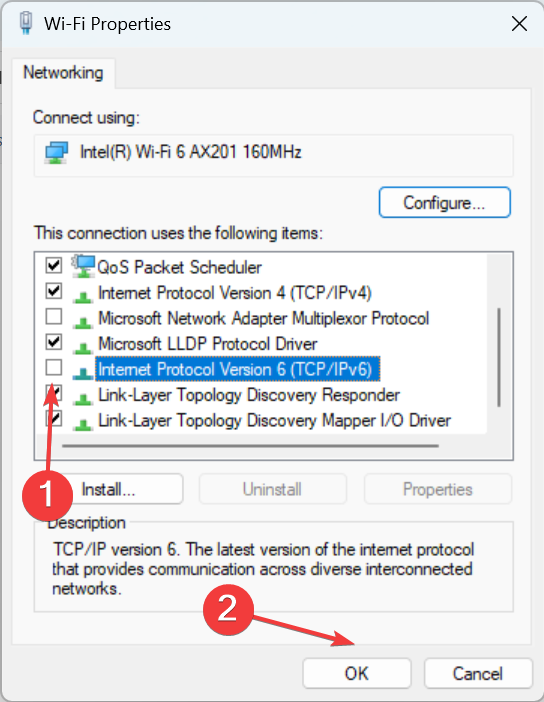
- Τώρα ελέγξτε αν μπορείτε να κατεβάσετε παιχνίδια από την εφαρμογή Xbox. Εάν όχι, ανοίξτε ξανά τις ιδιότητες δικτύου, επιλέξτε Πρωτόκολλο Διαδικτύου Έκδοση 4 (TCP/IPv4)και κάντε κλικ στο Ιδιότητες κουμπί.
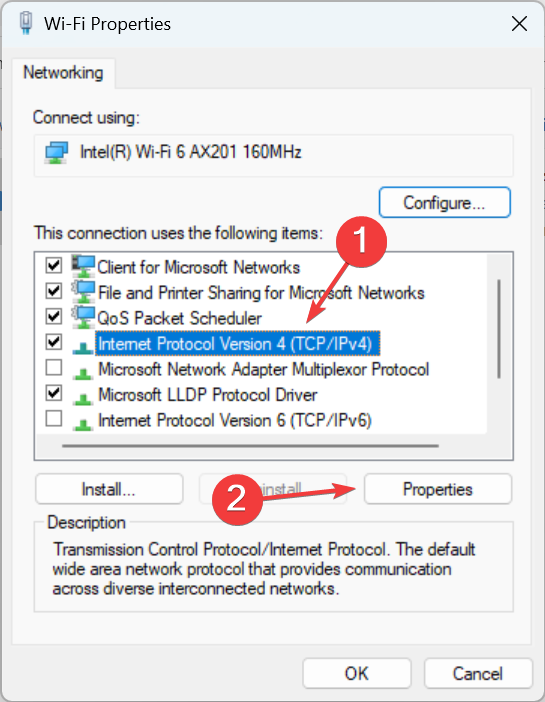
- Επίλεξε το Χρησιμοποιήστε τις ακόλουθες διευθύνσεις διακομιστή DNS πληκτρολογήστε τα ακόλουθα στα πεδία και κάντε κλικ Εντάξει για να αποθηκεύσετε τις αλλαγές:
- Προτιμώμενος διακομιστής DNS: 8.8.8.8
-
Εναλλακτικός διακομιστής DNS: 8.8.4.4
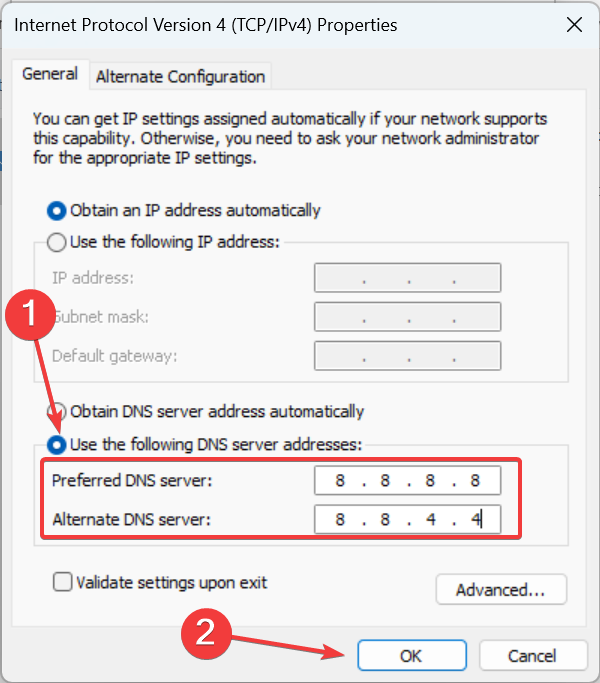
Συμβουλή ειδικού:
ΕΥΓΕΝΙΚΗ ΧΟΡΗΓΙΑ
Ορισμένα ζητήματα υπολογιστή είναι δύσκολο να αντιμετωπιστούν, ειδικά όταν πρόκειται για αρχεία συστήματος και αποθετήρια των Windows που λείπουν ή είναι κατεστραμμένα.
Φροντίστε να χρησιμοποιήσετε ένα ειδικό εργαλείο, όπως π.χ Fortect, το οποίο θα σαρώσει και θα αντικαταστήσει τα σπασμένα αρχεία σας με τις νέες εκδόσεις τους από το αποθετήριο του.
Η επαναδιαμόρφωση των ρυθμίσεων δικτύου βοήθησε πολλούς χρήστες να διορθώσουν προβλήματα όταν η εφαρμογή Xbox δεν κατεβάζει παιχνίδια στα Windows 11. Επομένως, δοκιμάστε να απενεργοποιήσετε το IPv6 και να μεταβείτε στον διακομιστή DNS της Google.
2. Επανεγκαταστήστε τις Υπηρεσίες τυχερών παιχνιδιών
- Τύπος Windows + R για να ανοίξω Τρέξιμο, τύπος powershell, και χτυπήστε Ctrl + Βάρδια + Εισαγω.
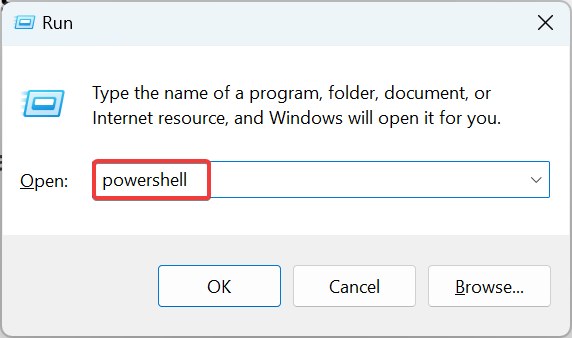
- Κάντε κλικ Ναί στο UAC προτροπή.
- Τώρα, επικολλήστε την παρακάτω εντολή και πατήστε Εισαγω:
get-appxpackage Microsoft. Υπηρεσίες τυχερών παιχνιδιών | αφαιρέστε-Appxpackage –αλουζολόγια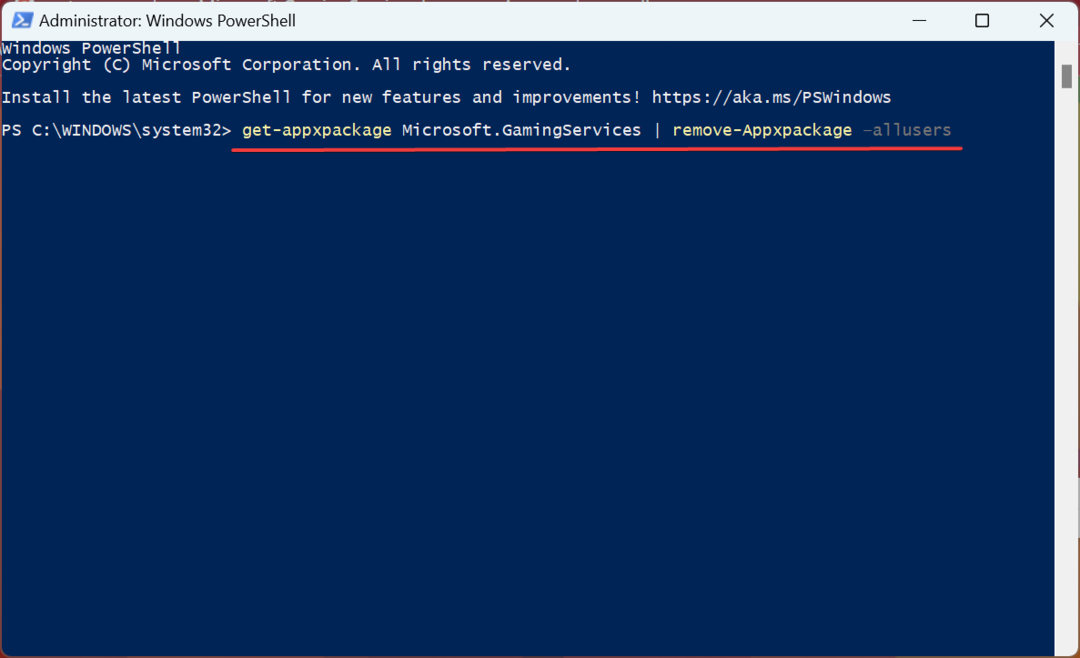
- Στη συνέχεια, εκτελέστε την ακόλουθη εντολή:
start ms-windows-store://pdp/?productid=9MWPM2CQNLHN - Τέλος, κάντε κλικ στο Παίρνω κουμπί για επανεγκατάσταση του Υπηρεσίες τυχερών παιχνιδιών.
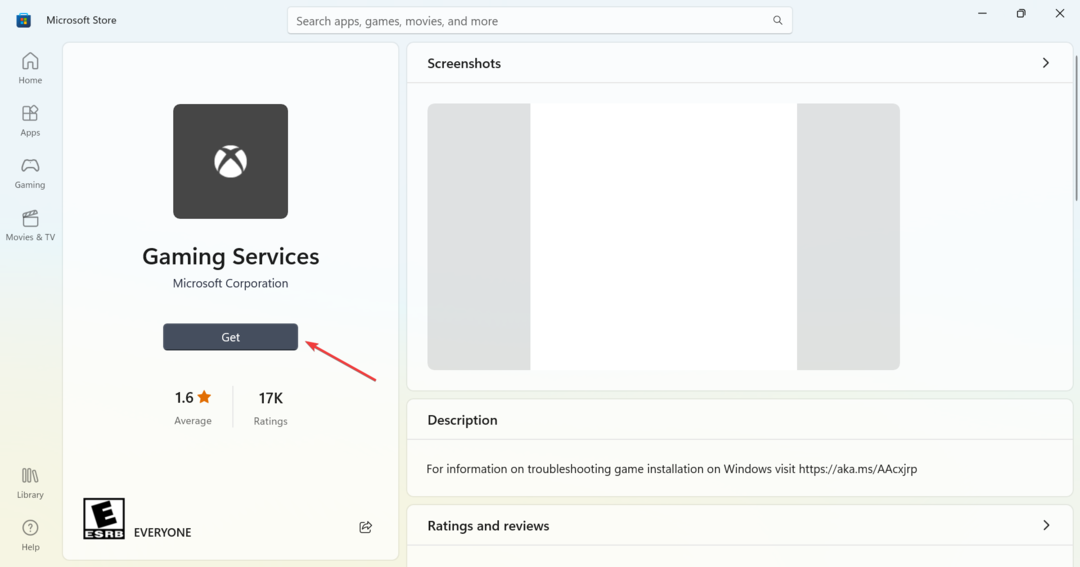
Οι Υπηρεσίες παιχνιδιών έχει συχνά διαπιστωθεί ότι συνδέονται με ζητήματα που οδηγούν στο ότι η εφαρμογή Xbox δεν κατεβάζει παιχνίδια στα Windows 11 και η επανεγκατάστασή της συνήθως κάνει το κόλπο.
3. Αλλάξτε τις ρυθμίσεις σύνδεσης
- Τύπος Windows + Εγώ για να ανοίξω Ρυθμίσεις, επιλέξτε Λογαριασμοί από το παράθυρο πλοήγησης και, στη συνέχεια, κάντε κλικ στο Επιλογές σύνδεσης στα δεξιά.
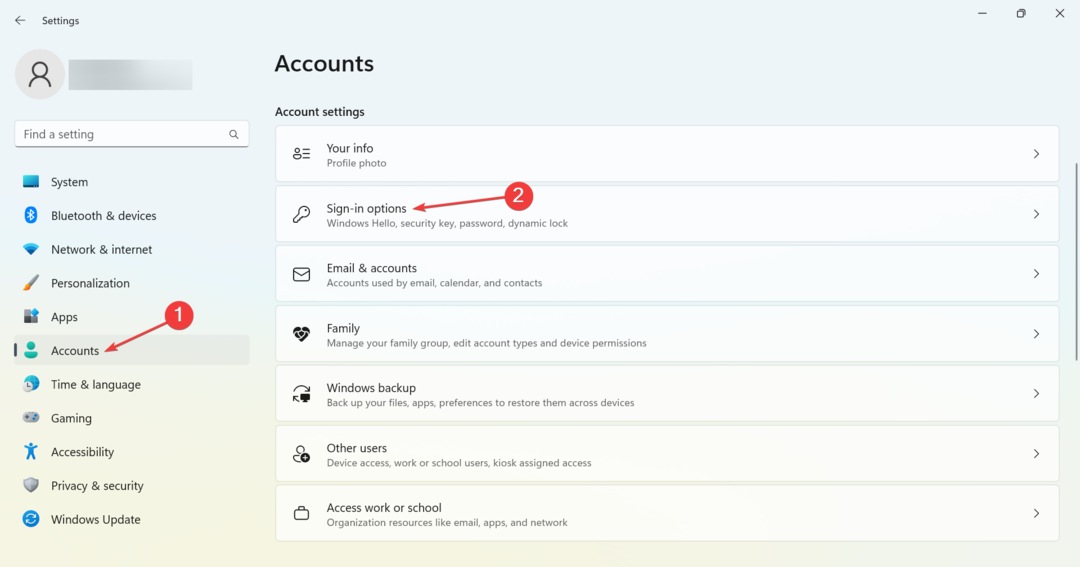
- Τώρα, απενεργοποιήστε την εναλλαγή για Χρησιμοποιήστε τα στοιχεία σύνδεσής μου για να ολοκληρώσετε αυτόματα τη ρύθμιση μετά από μια ενημέρωση.
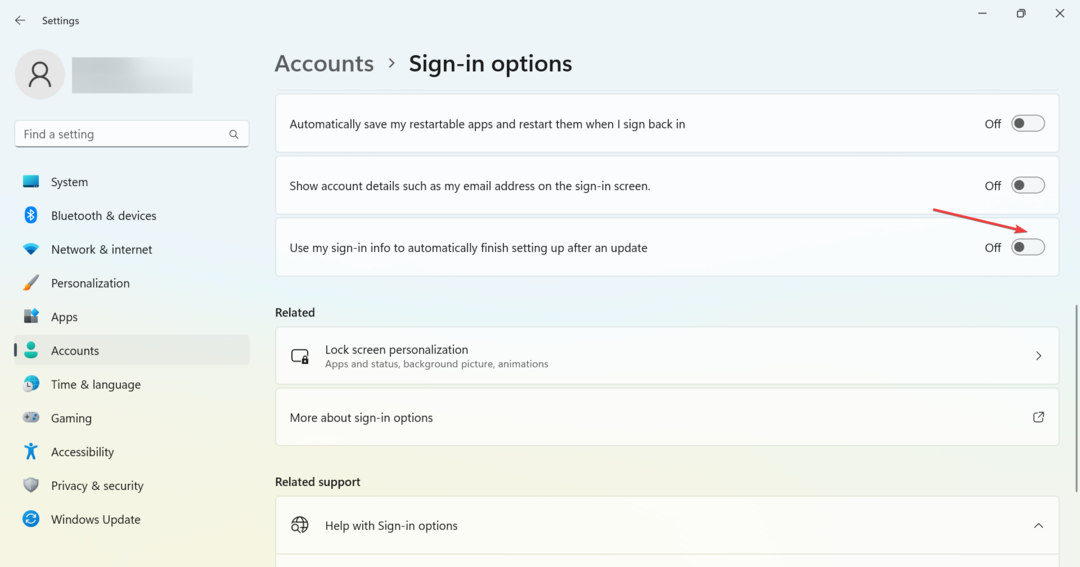
4. Ορίστε το C: drive ως τοποθεσία εγκατάστασης
- Ανοιξε το Xbox εφαρμογή, κάντε κλικ στο εικονίδιο του προφίλ επάνω αριστερά και επιλέξτε Ρυθμίσεις.
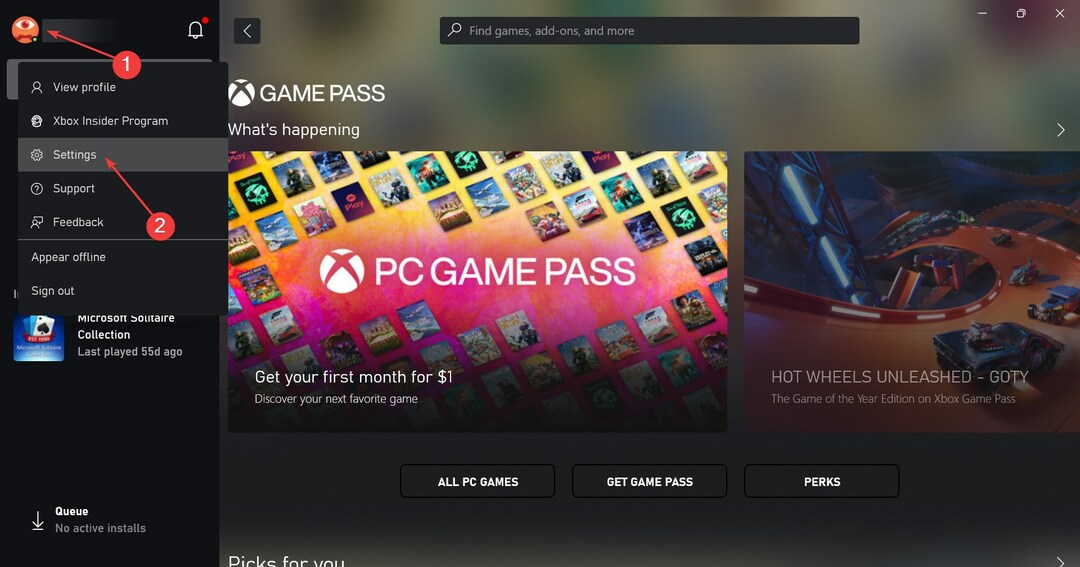
- Τώρα, κατευθυνθείτε προς το Γενικός καρτέλα και κάτω από το Αλλάξτε πού εγκαθιστά παιχνίδια αυτή η εφαρμογή από προεπιλογή αναπτυσσόμενο μενού, επιλέξτε το ΝΤΟ: οδηγώ.
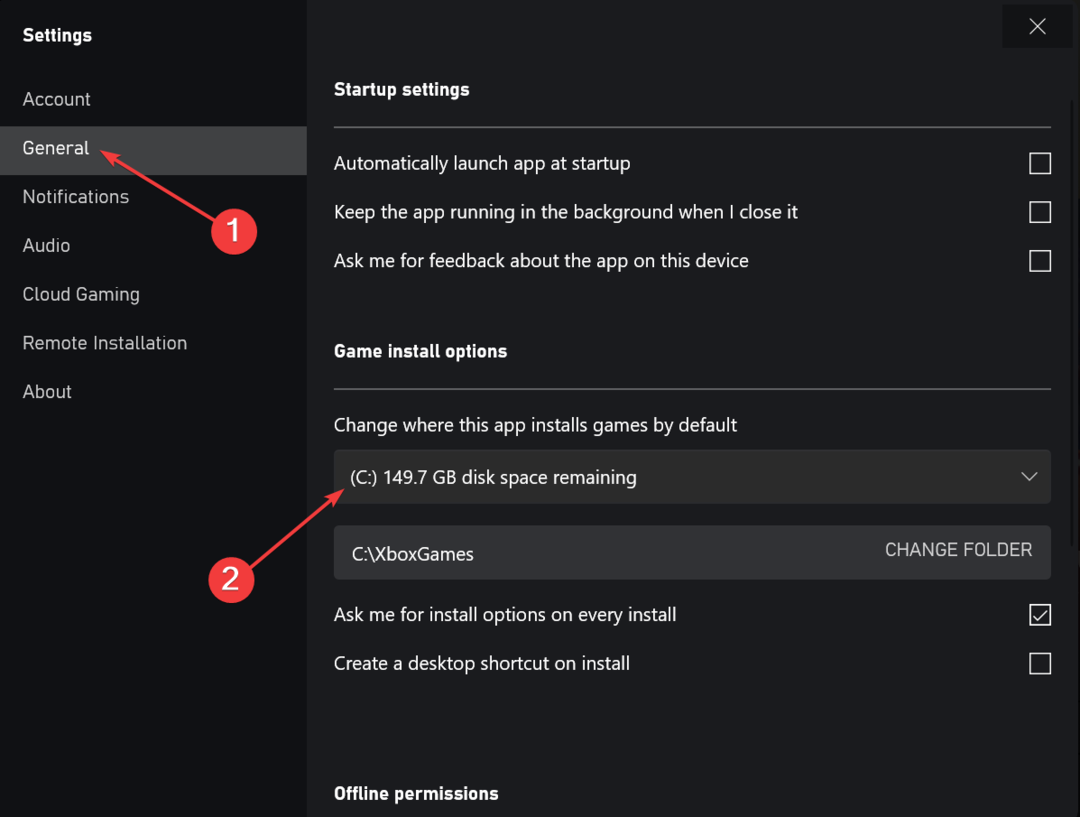
- Μόλις τελειώσετε, επανεκκινήστε τον υπολογιστή για να τεθούν σε ισχύ οι αλλαγές.
- Επιδιόρθωση: Η επιφάνεια εργασίας αναφέρεται σε μια θέση που δεν είναι διαθέσιμη
- Net Helpmsg 2186: Η υπηρεσία δεν ανταποκρίνεται [Διόρθωση]
5. Εκτελέστε όλες τις υπηρεσίες Xbox
- Τύπος Windows + μικρό για να ανοίξω Αναζήτηση, τύπος Υπηρεσίες στο πεδίο κειμένου και κάντε κλικ στο σχετικό αποτέλεσμα αναζήτησης.
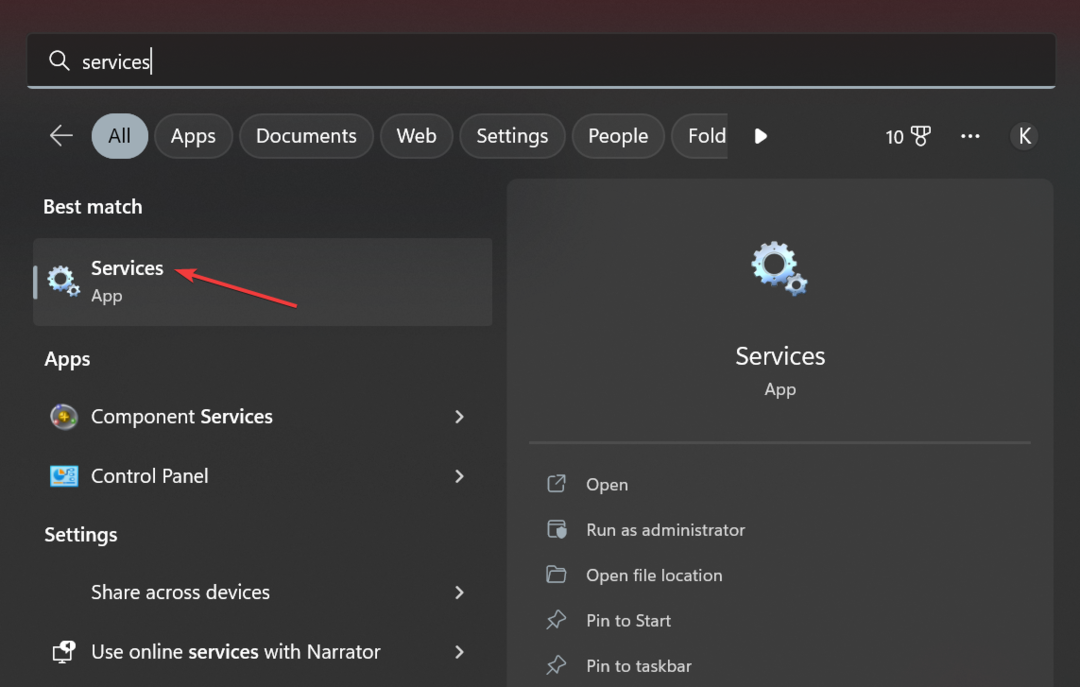
- Κάντε κύλιση προς τα κάτω και εντοπίστε όλα τα Xbox Υπηρεσίες. Δεδομένου ότι οι υπηρεσίες παρατίθενται αλφαβητικά, θα είναι όλες μαζί.
- Κάντε δεξί κλικ στην πρώτη υπηρεσία από τη λίστα και επιλέξτε Ιδιότητες.
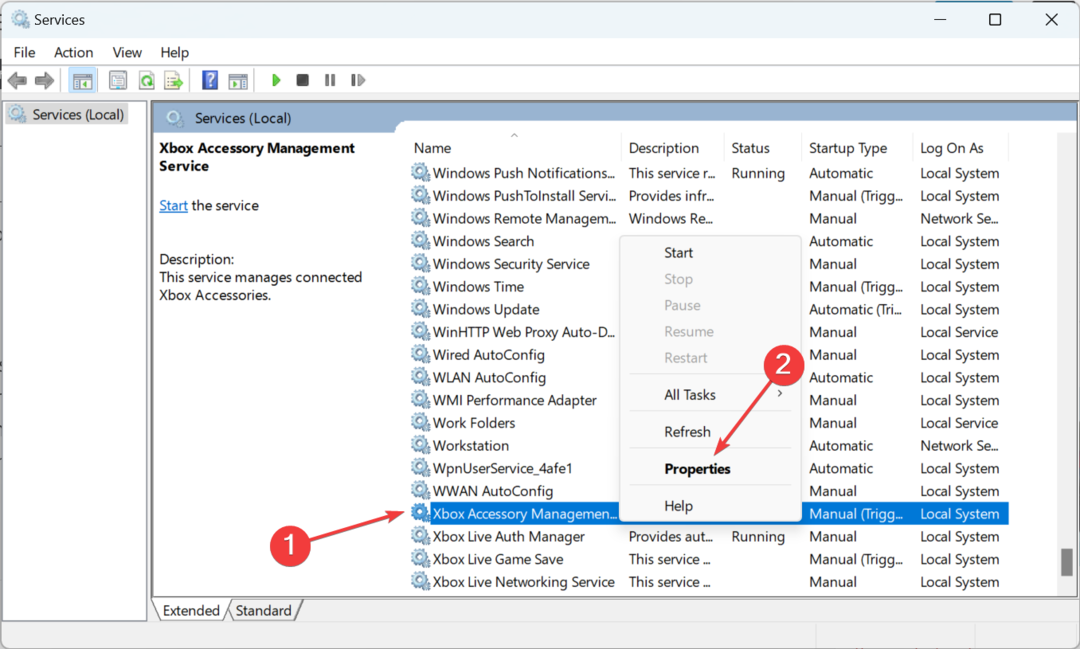
- Επιλέγω Αυτόματο από το Ξεκίνα πληκτρολογήστε το αναπτυσσόμενο μενού, κάντε κλικ στο Αρχή για να εκτελέσετε την υπηρεσία και, στη συνέχεια, ενεργοποιήστε Εντάξει για να αποθηκεύσετε τις αλλαγές.
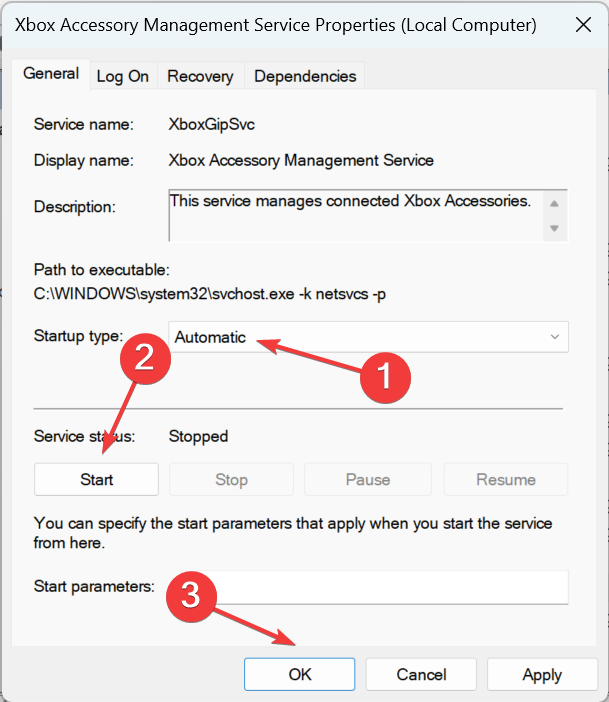
- Ομοίως, τρέξτε όλα τα άλλα Xbox υπηρεσίες που αναφέρονται εδώ, επανεκκινήστε τον υπολογιστή και, στη συνέχεια, δοκιμάστε να κάνετε λήψη παιχνιδιών.
Αυτό είναι! Μία από αυτές τις λύσεις πρέπει να σας βοήθησε να διορθώσετε προβλήματα που οδήγησαν στο να μην κατεβάζει παιχνίδια η εφαρμογή Xbox στα Windows 11.
Και αν σας αρέσει να παίζετε παιχνίδια στον υπολογιστή, ελέγξτε πώς να το κάνετε ενισχύσει την απόδοση του παιχνιδιού στα Windows.
Εάν έχετε απορίες ή γνωρίζετε κάποια λύση που δεν αναφέρεται εδώ, μην διστάσετε να αφήσετε ένα σχόλιο στην παρακάτω ενότητα.
Εξακολουθείτε να αντιμετωπίζετε προβλήματα;
ΕΥΓΕΝΙΚΗ ΧΟΡΗΓΙΑ
Εάν οι παραπάνω προτάσεις δεν έχουν λύσει το πρόβλημά σας, ο υπολογιστής σας ενδέχεται να αντιμετωπίσει πιο σοβαρά προβλήματα με τα Windows. Προτείνουμε να επιλέξετε μια λύση all-in-one όπως Fortect για την αποτελεσματική επίλυση προβλημάτων. Μετά την εγκατάσταση, απλώς κάντε κλικ στο Προβολή & Διόρθωση κουμπί και μετά πατήστε Ξεκινήστε την επισκευή.
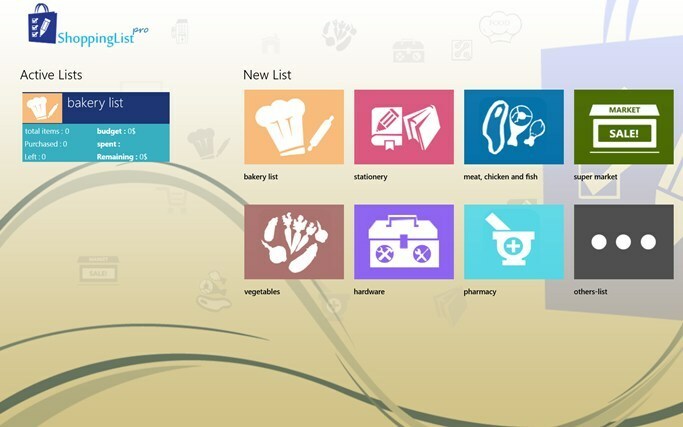
![Κατεβάστε το Ezvid για Windows 8, 10 [Τελευταία έκδοση]](/f/86faaee560d13d4ae72de6cd6e60568e.jpg?width=300&height=460)